万兴数据恢复专家最新版是一款全面且好用的数据恢复软件。万兴数据恢复专家最新版可支持视频、图片、文档、音乐、邮件、电脑文件等等550多种数据格式,一键扫描,快速进行数据恢复,轻松将丢失或者误删的物件进行修复保存。
万兴数据恢复专家最新版可支持格式化恢复、丢失分区恢复、Raw格式恢复,可一键对普通电脑、苹果电脑、电脑硬盘、移动硬盘、U盘、存储卡、相机、摄影机、记忆棒、功能机、内存卡等存储设备进行数据恢复。

软件特色
全格式、全设备支持
万兴恢复专家支持超过550种数据格式,包括几乎所有的视频、图片、文档、音乐、邮件及电脑文件格式。
支持所有采用NTFS、FAT16、FAT32、HFS+、APFS文件系统的数据存储设备。
数据恢复算法
先进的数据恢复算法
内置万兴科技自主研发的数据分析引擎,扫描更快、更彻底!
先进的数据恢复算法让万兴恢复专家如虎添翼,恢复成功率达到96%!
数据恢复模式
强大的数据恢复模式
支持格式化恢复、丢失分区恢复、Raw格式恢复;
即使电脑系统崩溃/无法进入系统,或者电脑遭到病毒的致命袭击,万兴恢复专家也能帮您找回数据!
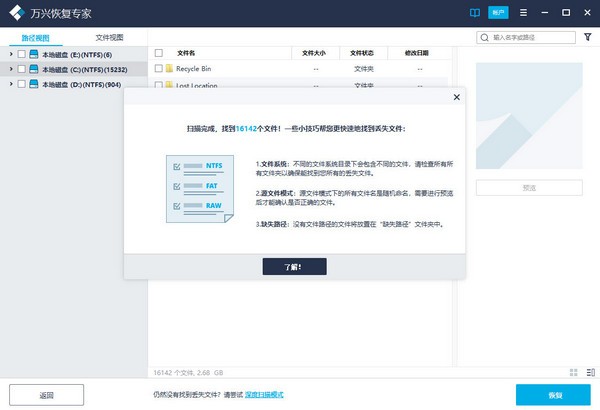
万兴数据恢复专家最新版功能介绍
1、从任何地方的任何数据的恢复
2、支持超过550种数据格式,包括几乎所有的图像文件、多媒体文件、电子邮件、档案等。
3、支持所有设备的完整数据恢复NTFS,FAT16,FAT32,HFS+,APF,等。
4、先进的算法支持
5、更快的扫描速度由一个内置强大的数据分析引擎驱动。
6、先进的深度扫描算法深入数据结构和带来的创纪录的高数据率超过96%。
7、强大的数据恢复解决方案
8、支持恢复格式化的硬盘数据丢失,原硬盘,丢失或调整分区。
9、能够恢复被删除的,丢失的数据从计算机崩溃或病毒攻击启动媒体解决方案。

万兴数据恢复专家最新版使用教程
1、选择
启动复苏的数据恢复软件,选择一个数据丢失的情况下恢复数据。
2、扫描
扫描您的设备/计算机:选择路径/位置数据丢失的发生,并点击“开始”继续。
3、恢复
选择性回收:预览、恢复和保存文件。
步骤一:选择数据恢复模式
让万兴数据恢复专家在你电脑上运行起来,让重要数据恢复过来。也许由于电源故障或者按了“Shift + Del”等诸多因素,你的文件不小心被删了或者电脑自动删除了,这都不要紧。“最近删除文件恢复”模式能让你的文件失而复得。
步骤二: 选择文件恢复区
勾选你存有丢失文件的硬盘(C, D, E, F, G,H盘),点击“开始”按钮,去扫描搜索你丢失的文件吧。
步骤三: 扫描电脑硬盘
万兴数据恢复专家将会快速扫描你的电脑硬盘,搜索最近删除的重要文件数据。
结束后,你可以预览一些文件,点击“恢复”,找回文件。当然有可能你会发现有些丢失的文件还是没有找到。莫急莫急,你还可以试试“万能扫描模式”。
“万能扫描模式”将会深入搜索硬盘中更多文件,不过这时候就要耐心点了,它的扫描过程会有点久呢。
步骤四: 预览和恢复
在复原文件之前,你还可以选择预览可恢复的文件呢。随后,请勾选想要恢复的文件,点击“恢复”按钮,复原你的文件。但是,还是建议不要把恢复好的文件存放到之前的文件位置了,以免数据被覆盖掉。
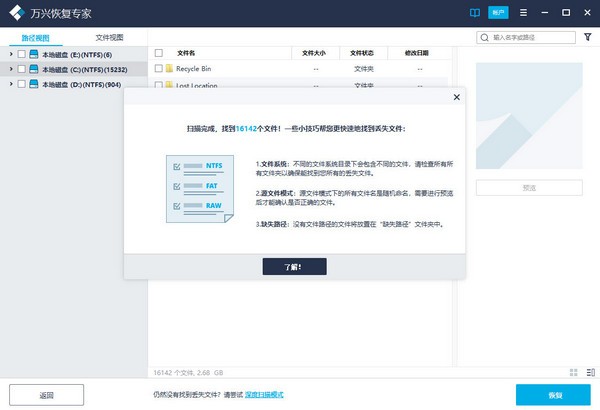
万兴数据恢复专家最新版常见问题
1、如果硬盘不能被我的电脑检测到,我能从它恢复数据吗?
我们很抱歉的说如果硬盘无法检测或由计算机读取,则万兴数据恢复专家不能从中找到它或恢复数据。你需要发送硬盘驱动器修复。
2、如果苹果文件系统(APF)不能被发现?
苹果文件系统(APF)是一种用于MacOS,专有的文件系统和iOS,TVOS、WatchOS,开发和苹果遗憾万兴数据恢复专家不支持恢复APF此刻部署,所以这种文件不能被发现。
3、为什么恢复的文件不能打开?
恢复的文件可能已经被覆盖或损坏。由于Mac系统的文件存储机制,已删除的数据存储区域可能被其他数据覆盖,恢复后的文件将被损坏。特别是,您的Mac只有一个分区,系统可能会写入数据,导致恢复的数据损坏。
- 精选留言 来自新疆乌鲁木齐电信用户 发表于: 2023-3-2
- 我还第一次用这个,可以教我怎么安装吗
- 精选留言 来自广西来宾移动用户 发表于: 2023-10-21
- 真的假的,还是免费软件,用过的朋友冒个泡哈
- 精选留言 来自广东阳江联通用户 发表于: 2023-7-22
- 比上个版本要好的多
- 精选留言 来自河南信阳移动用户 发表于: 2023-3-1
- 这个下载站的软件很全,非常好
- 精选留言 来自安徽池州电信用户 发表于: 2023-8-25
- 好软件。下来试试。。。。




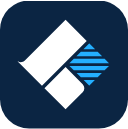
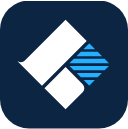
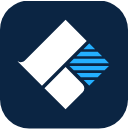


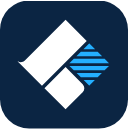






































 浙公网安备 33038202002266号
浙公网安备 33038202002266号